Como consertar o travamento do Helldivers 2 no PC com Windows
Publicados: 2024-03-22Helldivers 2 travando no PC com Windows? Não se preocupe! Experimente estas soluções simples e eficazes para resolver o problema rapidamente.
A tão esperada sequência do popular jogo de tiro duplo, Helldivers 2, teve alguns problemas técnicos logo após sua estreia. Muitos jogadores encontraram problemas recorrentes que fizeram com que o jogo Helldivers 1 travasse na inicialização, impedindo-os de passar da tela de inicialização. Este problema pode ser bastante irritante; mas, enquanto esperamos por uma solução oficial, existem várias soluções possíveis que podemos descobrir.
Existem certos ajustes que você pode fazer para garantir que o ambiente do seu computador seja adequado para o Helldivers 2, reduzindo assim a probabilidade de ele travar. Este guia irá ajudá-lo a voltar aos trilhos.
Soluções para corrigir travamento do Helldivers 2 no Windows 10/11
Você não precisa tentar todas as soluções; em vez disso, você deve apenas percorrer a lista até descobrir aquele que resolve o problema de travamento do Helldivers 2 no seu computador.
Solução 1: Desligue a entrada Steam
Steam Input é uma função que é útil quando você tem vários controladores, porém de acordo com os jogadores da comunidade, esta opção é de alguma forma incompatível com Helldivers 2 e, como resultado, faz com que o jogo trave. Você pode desativar o Steam Input da seguinte maneira para ver se esse também é o seu caso. Para fazer isso, siga estas etapas:
Passo 1: Abra o Steam.
Passo 2: Escolha Helldivers 2 na BIBLIOTECA e selecione Propriedades no menu suspenso. 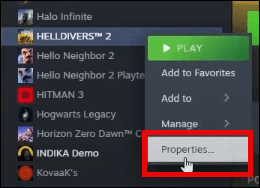
Etapa 3: Escolha a guia Controlador e clique na opção Desativar entrada de vapor no menu suspenso.
Uma vez feito isso, tente iniciar o Helldivers 2 e verifique se ele continua travando. Se o travamento do Helldivers 2 no PC persistir, prossiga com outras soluções.
Leia também: Como consertar o Fortnite que continua travando no PC com Windows
Solução 2: execute Helldivers 2 como administrador
Por ser uma solução bem conhecida na comunidade de jogos, ela conseguiu evitar que o jogo Helldivers 2 travasse em um grande número de máquinas. Você pode seguir os procedimentos abaixo para determinar se isso também funciona perfeitamente para você:
Passo 1: Clique com o botão direito no ícone do Steam em seu computador e escolha Propriedades .
Passo 2: Para acessar a aba de compatibilidade, escolha-a.
Etapa 3: Em seguida, marque a caixa antes de Executar este programa em modo de compatibilidade para .
Etapa 4: então. selecione a opção Executar este software como administrador marcando a caixa. Para salvar as alterações, clique no botão Aplicar > OK . 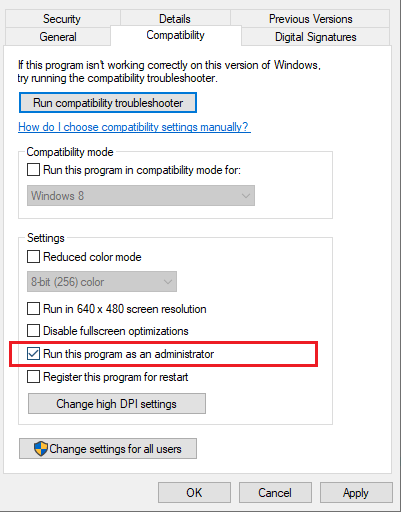
Agora, tente iniciar o Helldivers 2 e verifique se o travamento do Helldivers 2 foi resolvido. Se o problema de travamento persistir, prossiga para a correção subsequente.
Leia também: Como consertar o travamento do DOTA 2 no Windows 11,10
Solução 3: atualizar drivers gráficos
Em muitos casos, os drivers gráficos são responsáveis pelo travamento do Helldivers 2 na inicialização do PC. Se esses drivers estiverem desatualizados ou incompatíveis com o jogo, você poderá enfrentar problemas de travamento ou congelamento do jogo. Portanto, você deve manter os drivers da placa gráfica atualizados.

Além disso, essas atualizações normalmente contêm otimizações e correções de bugs que podem melhorar a velocidade geral e a estabilidade do jogo. Para aliviar as dificuldades associadas ao travamento do Helldivers 2 na inicialização, é possível garantir que seus drivers gráficos estejam atualizados. É recomendável que você verifique regularmente se há atualizações de driver do fabricante de suas placas gráficas, seja NVIDIA, AMD, Intel, etc, e instale os drivers mais recentes disponíveis.
Se você não conseguir encontrar manualmente o driver correto para o seu PC no site oficial do fabricante, você pode até mesmo fazê-lo automaticamente com software de atualização de driver de terceiros, como Win Riser Driver Updater .
Win Riser é o programa de atualização de driver reconhecido mundialmente que detecta automaticamente seu PC, verifica se há drivers desatualizados ou incompatíveis e, em seguida, fornece novos drivers. O utilitário pode substituir todos os drivers desatualizados por novos com apenas um clique. Agendador de varredura, assistente de backup e restauração automático e assistência técnica 24 horas por dia são recursos adicionais oferecidos pelo Win Riser.
Agora, siga as etapas abaixo para instalar automaticamente a versão mais recente dos drivers da placa gráfica usando o Win Riser Driver Updater.
Passo 1: Baixe e instale o Win Riser Driver Updater gratuitamente no link fornecido abaixo.
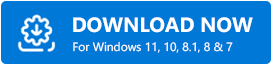
Passo 2: Após a instalação, inicie o Win Riser e espere até que ele verifique se há drivers desatualizados ou incorretos em seu dispositivo.
Etapa 3: Assim que a verificação for concluída, analise os resultados da verificação e clique na opção Corrigir problemas agora . Isso instalará todas as atualizações de driver pendentes de uma só vez, incluindo os drivers gráficos. 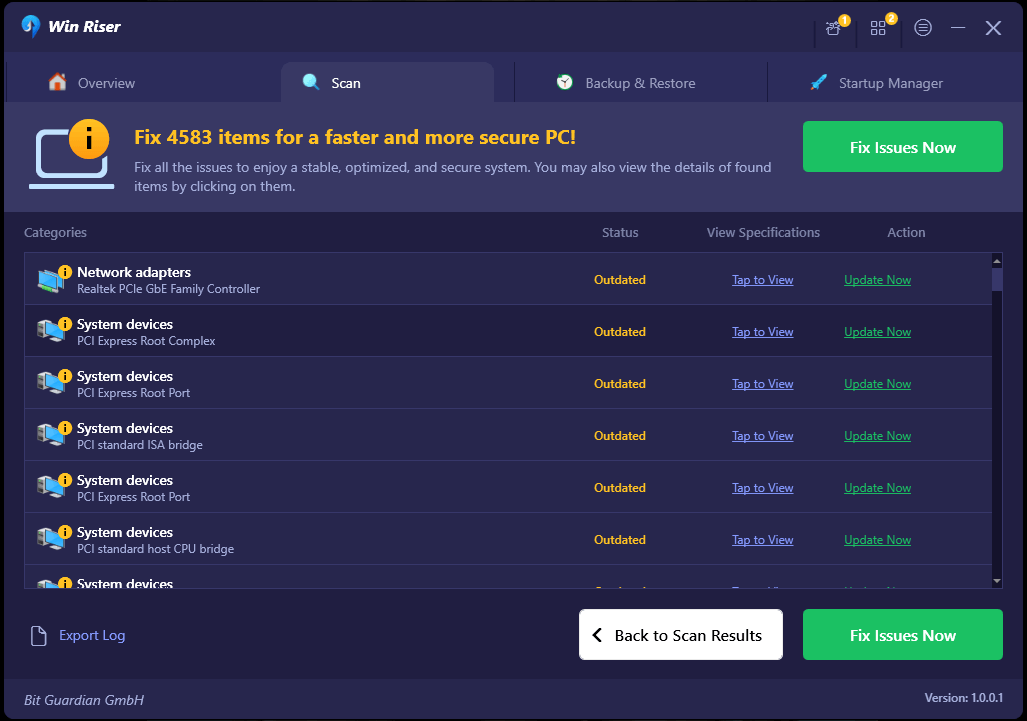
Passo 4: Por último, reinicie o computador para aplicar novos drivers.
Depois de instalar os drivers gráficos mais recentes, bem como outros drivers de dispositivo, inicie o Helldivers 2 novamente e verifique se o travamento do Helldivers 2 no PC foi resolvido. Caso contrário, tente outra solução.
Leia também: Como corrigir problema de travamento do Phoenix Point
Solução 4: verifique as configurações do firewall
Certifique-se de que o firewall do seu sistema ou outro software antivírus de terceiros não esteja bloqueando o Helldivers 2 acidentalmente. Este é um passo vital a considerar. Essas medidas de segurança podem identificar incorretamente o arquivo executável do jogo como uma ameaça potencial, o que resultará no travamento do Helldivers 2 em um PC com Windows.
Para corrigir esse problema, acesse as configurações do seu firewall ou software antivírus e adicione Helldivers 2 à lista de aplicativos elegíveis para uso. Ao permitir que o jogo acesse a rede através do firewall, você pode remover quaisquer possíveis obstáculos que possam estar impedindo a ocorrência do processo de inicialização do Helldivers 2.
Leia também: Como consertar o travamento do Diablo 4 no PC com Windows
Solução 5: feche os aplicativos em execução em segundo plano
A existência de aplicativos em segundo plano que utilizam recursos do sistema às vezes pode atrapalhar o bom funcionamento dos jogos, o que pode resultar em travamentos e dificuldades de desempenho.
Portanto, você pode fechar todos os aplicativos em execução em segundo plano que não sejam essenciais antes de abrir o Helldivers 2. Esses programas podem incluir navegadores da web, aplicativos de mensagens ou reprodutores de mídia. Consequentemente, isso garante que o jogo tenha acesso à maior quantidade de recursos acessíveis, reduzindo assim a probabilidade de travamentos durante a inicialização. Depois de fechar os aplicativos de fundo desnecessários, reinicie o Helldivers 2 no PC e verifique se funciona para você.
Leia também: Como corrigir problema de travamento de League of Legends no PC com Windows
Como consertar o travamento do Helldivers 2 no PC com Windows: explicado
Isso é tudo! Usando qualquer uma das soluções a seguir, você pode resolver facilmente o problema de travamento do Helldivers 2 no PC. Esperamos que você tenha achado as dicas de solução de problemas benéficas. Você tem alguma dúvida ou mais dicas e truques sobre o travamento do Helldivers 2? Por favor, compartilhe-os na caixa de comentários abaixo.
Por fim, assine nossa Newsletter para obter mais informações relacionadas à tecnologia.
